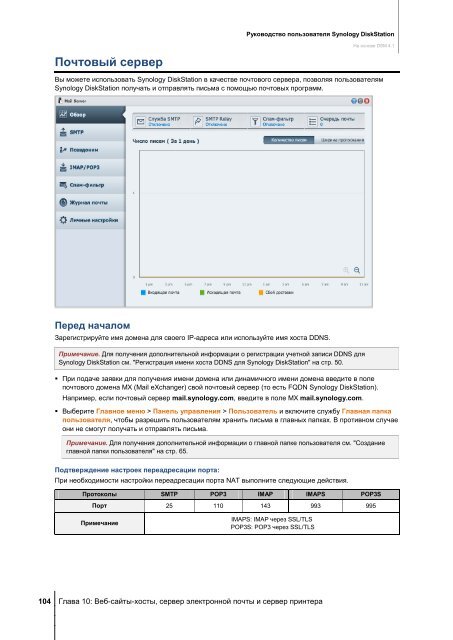Руководство пользователя Synology DiskStation На основе DSM 4.1
Руководство пользователя Synology DiskStation На основе DSM 4.1
Руководство пользователя Synology DiskStation На основе DSM 4.1
You also want an ePaper? Increase the reach of your titles
YUMPU automatically turns print PDFs into web optimized ePapers that Google loves.
Почтовый сервер<br />
<strong>Руководство</strong> <strong>пользователя</strong> <strong>Synology</strong> <strong>DiskStation</strong><br />
104 Глава 10: Веб-сайты-хосты, сервер электронной почты и сервер принтера<br />
<strong>На</strong> <strong>основе</strong> <strong>DSM</strong> <strong>4.1</strong><br />
Вы можете использовать <strong>Synology</strong> <strong>DiskStation</strong> в качестве почтового сервера, позволяя <strong>пользователя</strong>м<br />
<strong>Synology</strong> <strong>DiskStation</strong> получать и отправлять письма с помощью почтовых программ.<br />
Перед началом<br />
Зарегистрируйте имя домена для своего IP-адреса или используйте имя хоста DDNS.<br />
Примечание. Для получения дополнительной информации о регистрации учетной записи DDNS для<br />
<strong>Synology</strong> <strong>DiskStation</strong> см. "Регистрация имени хоста DDNS для <strong>Synology</strong> <strong>DiskStation</strong>" на стр. 50.<br />
При подаче заявки для получения имени домена или динамичного имени домена введите в поле<br />
почтового домена MX (Mail eXchanger) свой почтовый сервер (то есть FQDN <strong>Synology</strong> <strong>DiskStation</strong>).<br />
<strong>На</strong>пример, если почтовый сервер mail.synology.com, введите в поле MX mail.synology.com.<br />
Выберите Главное меню > Панель управления > Пользователь и включите службу Главная папка<br />
<strong>пользователя</strong>, чтобы разрешить <strong>пользователя</strong>м хранить письма в главных папках. В противном случае<br />
они не смогут получать и отправлять письма.<br />
Примечание. Для получения дополнительной информации о главной папке <strong>пользователя</strong> см. "Создание<br />
главной папки <strong>пользователя</strong>" на стр. 65.<br />
Подтверждение настроек переадресации порта:<br />
При необходимости настройки переадресации порта NAT выполните следующие действия.<br />
Протоколы SMTP POP3 IMAP IMAPS POP3S<br />
Порт 25 110 143 993 995<br />
Примечание<br />
IMAPS: IMAP через SSL/TLS<br />
POP3S: POP3 через SSL/TLS